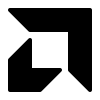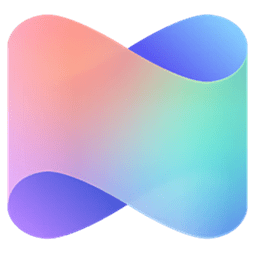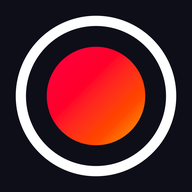Rufus 是一款免费、开源的 Windows 应用程序,用于格式化和创建可启动的 USB 闪存驱动器。它能够将 ISO 文件或其他可引导映像写入 USB 驱动器,使其变成一个可启动的安装介质。
功能用途
-
创建可启动 USB 驱动器:Rufus 可以将可引导的 ISO 文件(如 Windows、Linux、UEFI 等)写入 USB 驱动器,用于安装操作系统。
-
系统安装与重装:无论是新电脑首次安装系统,还是对现有系统进行更换,Rufus 都能帮助用户快速制作启动盘,简化安装步骤。
-
系统维护与修复:当电脑出现系统故障时,Rufus 可以创建带有修复工具的 USB 启动盘,帮助用户在不依赖原有操作系统的情况下进行系统修复。
-
数据恢复:在数据丢失或存储设备损坏的情况下,Rufus 可以作为临时的救援平台,帮助用户创建包含专业数据恢复软件的启动盘,尝试恢复重要数据。
优势
-
快速高效:Rufus 在创建可启动 USB 驱动器方面速度非常快,比其他类似工具更高效。
-
兼容性强:支持多种文件系统(如 FAT32、NTFS、exFAT),兼容 Windows 和多种 Linux 发行版的 ISO 文件,确保与现代和老旧系统的兼容性。
-
无需安装:Rufus 是便携式的,无需安装,只需下载后直接运行即可使用。
-
免费开源:用户可以免费下载和使用 Rufus,其源代码也是公开的,增加了软件的透明度和可信度。
使用方法
-
下载与运行:从官网下载 Rufus,无需安装,直接运行可执行文件。
-
选择 USB 设备:将 USB 驱动器插入计算机,Rufus 会自动检测到设备。
-
选择 ISO 文件:点击“选择 ISO”按钮,选择需要写入的系统镜像文件。
-
配置选项:根据需要设置分区方案、文件系统类型等参数。
-
开始写入:点击“开始”按钮,Rufus 会提示确认数据擦除,确认后等待写入完成。
Rufus 是一个功能强大且易于使用的工具,无论是专业用户还是新手,都能轻松制作出所需的可启动 USB 驱动器,满足各种系统安装、维护和修复的需求。